ما BlueStacks را به درستی پیکربندی میکنیم
برنامه های کاربردی اندروید هر ساله محبوبیت بیشتری به دست می آورند. بهترین راه حل برای نصب آنها بر روی رایانه یک شبیه ساز است. Bluestacks . این تمام توابع لازم را با سادگی رابط کاربری ترکیب می کند. قبل از شروع کار، BlueStacks به درستی پیکربندی شده است، بنابراین در آینده هیچ شگفتی ناخوشایندی ایجاد نخواهد شد.
به درستی تنظیم BlueStacks
پس از اتمام روند نصب، شبیه ساز را اجرا کنید. اولین چیزی که می بینیم یک درخواست برای فعال کردن تابع "Geodata" است . روی "اجازه" کلیک کنید.
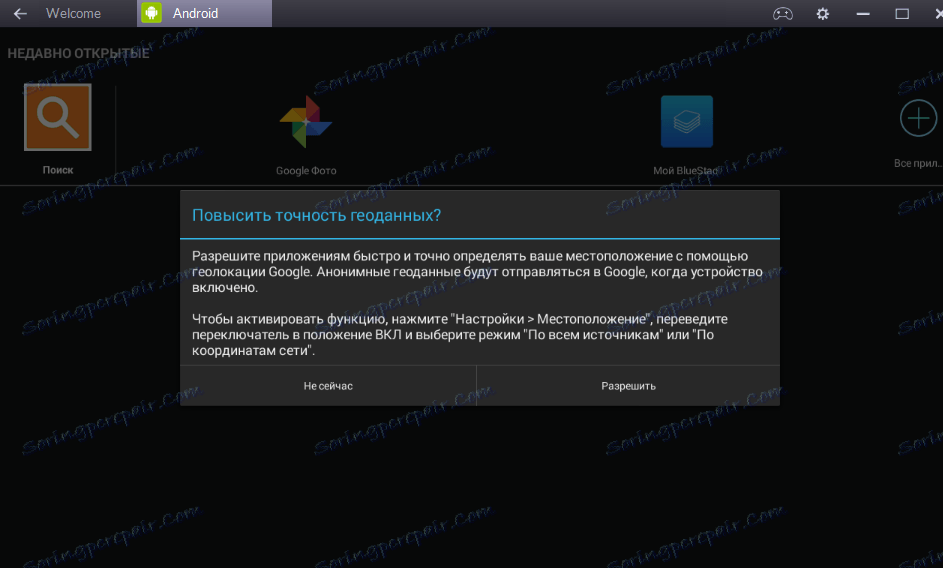
پس از آن ما باید اجازه دسترسی به جغرافیایی را بدهیم. روی "بله" کلیک کنید.
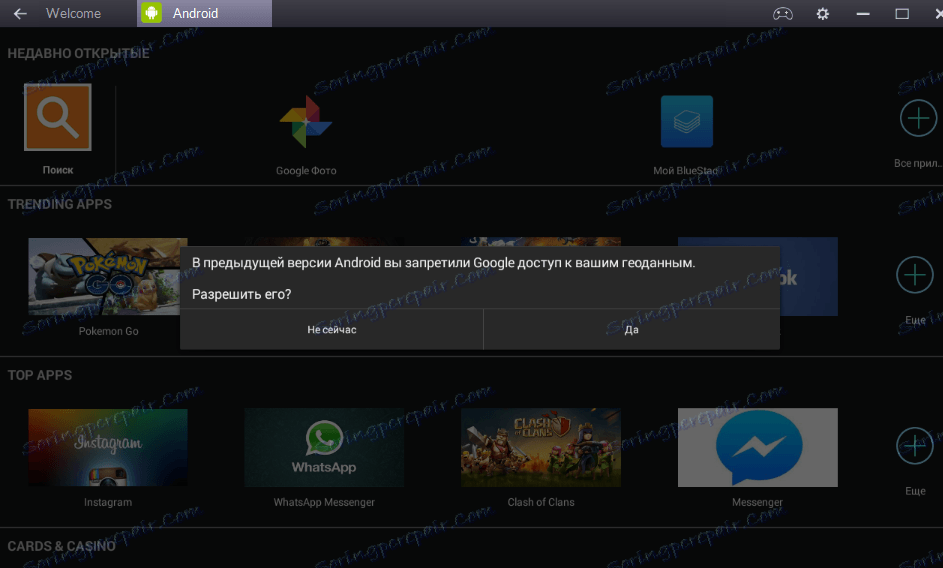
حالا اجازه دهید به تنظیمات اصلی برنامه ادامه دهیم، بدون آن که کار در برنامه غیر ممکن باشد. در پنجره جدیدی که باز می شود، روی "ادامه" کلیک کنید.
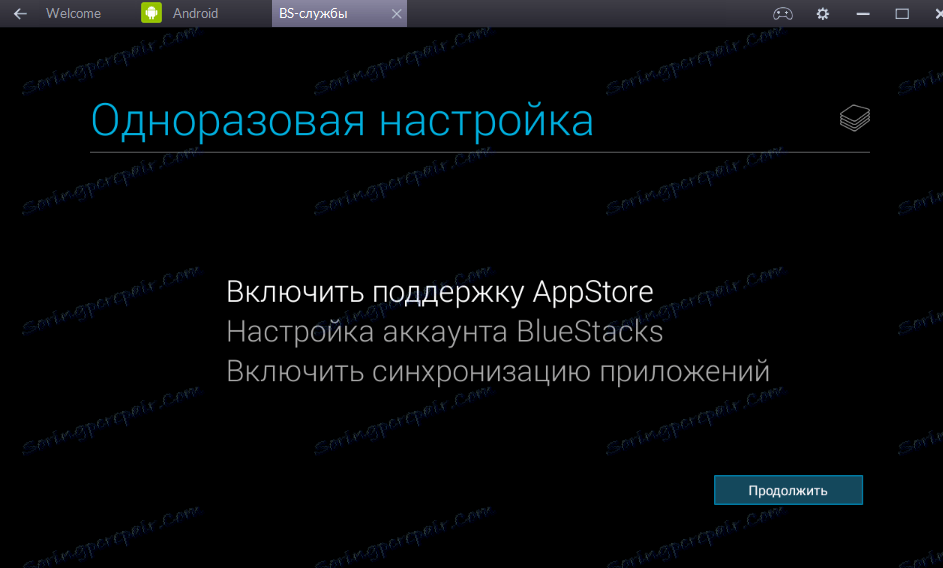
در این مرحله پشتیبانی از AppStore پیکربندی خواهد شد. از شما خواسته می شود یک حساب کاربری اضافه کنید. ممکن است جدید یا موجود باشد
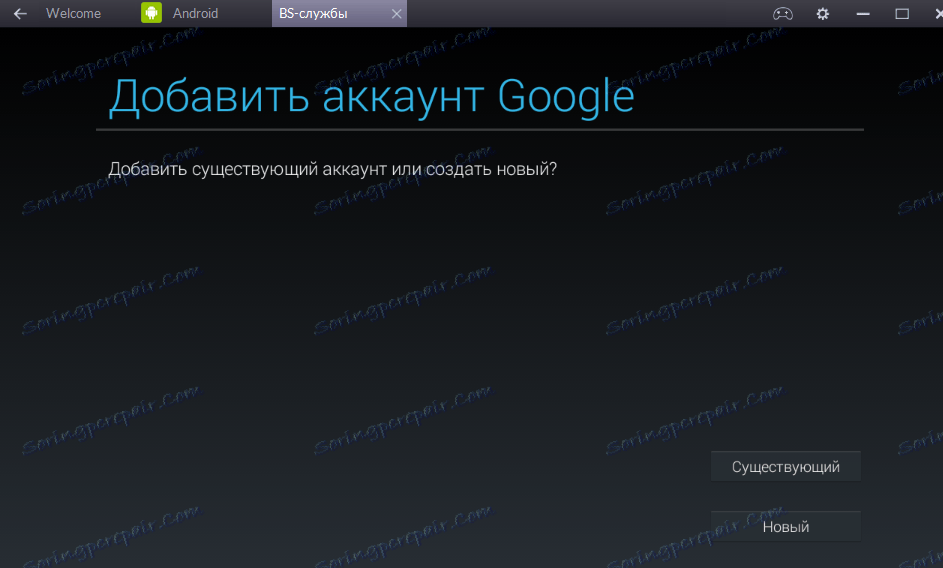
ما اطلاعات شخصی ما را وارد کنید، یعنی ورود به سیستم، این یک آدرس ایمیل و رمز عبور است.
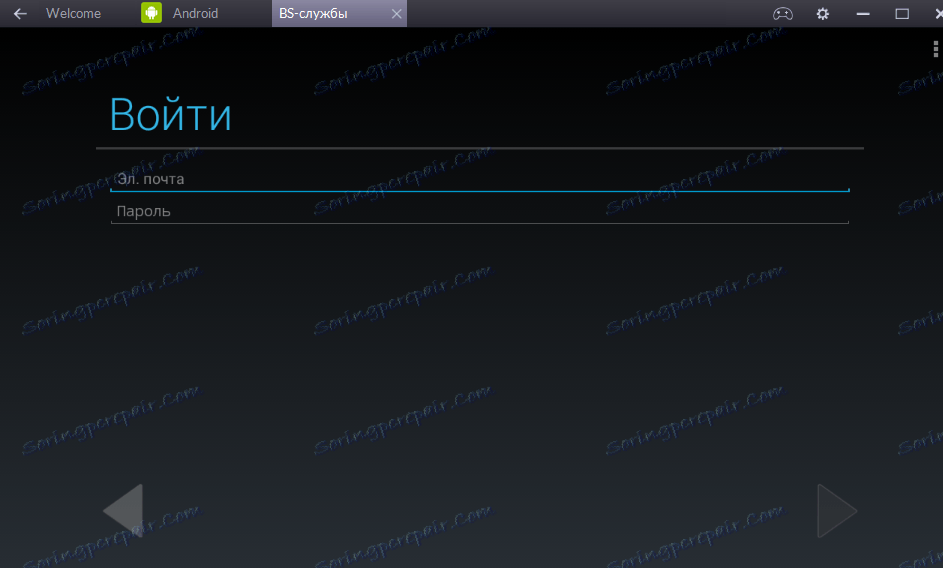
بعد، "ایجاد یک کپی پشتیبان" و "پست الکترونیک تبلیغاتی" را وصل کنید . از هر موردی که می توانید رد کنید
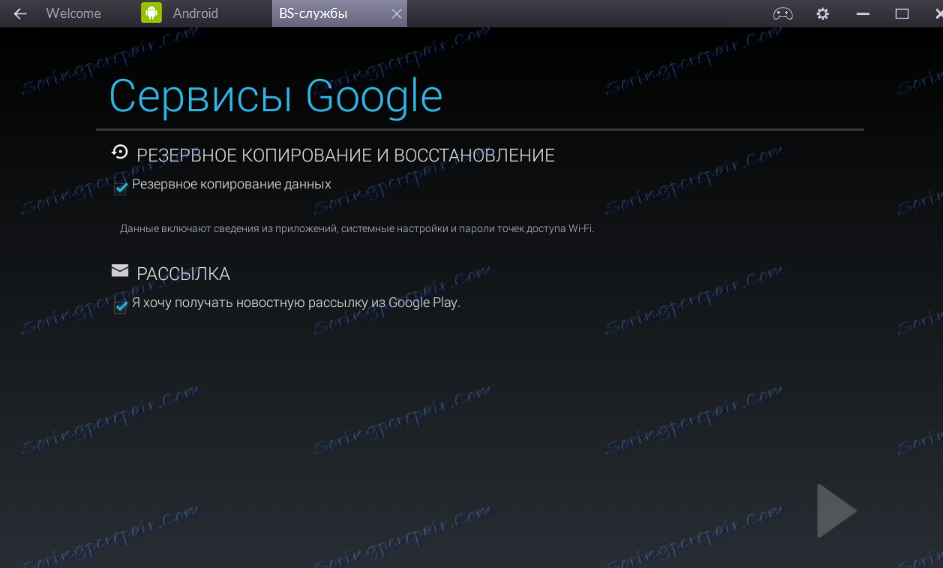
در مرحله نهایی، هماهنگ سازی برنامه پیکربندی شده است. برای انجام این کار، شما در پنجره ای که باز می شود، نیاز دارید، روی «بعدی» کلیک کنید، سپس رمز عبور خود را دوباره وارد کنید.
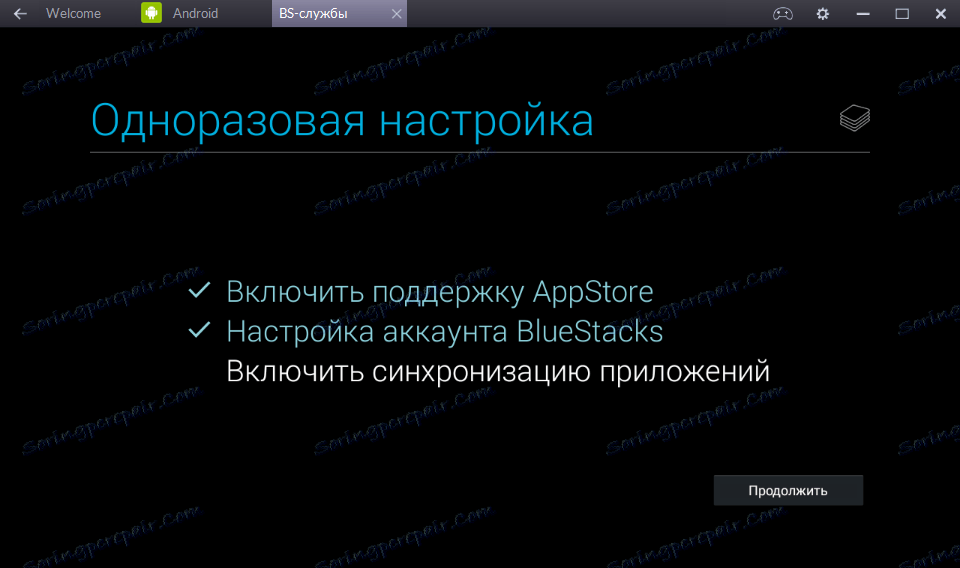
لطفا توجه داشته باشید که با ورود به یک رمز عبور ممکن است مشکل باشد، زیرا به طور پیش فرض این برنامه دارای یک صفحه کلید ورودی کامپیوتر است که اغلب podglyuchivaet است. به عنوان مثال، طرح من تغییر نمی کند و نمی توانم رمز عبور خود را وارد کنم. بنابراین، حالت صفحه کلید روی صفحه نمایش را وصل می کنم. شما می توانید حالت ورودی را در بخش "تنظیمات" ، "انتخاب IME" را تغییر دهید .
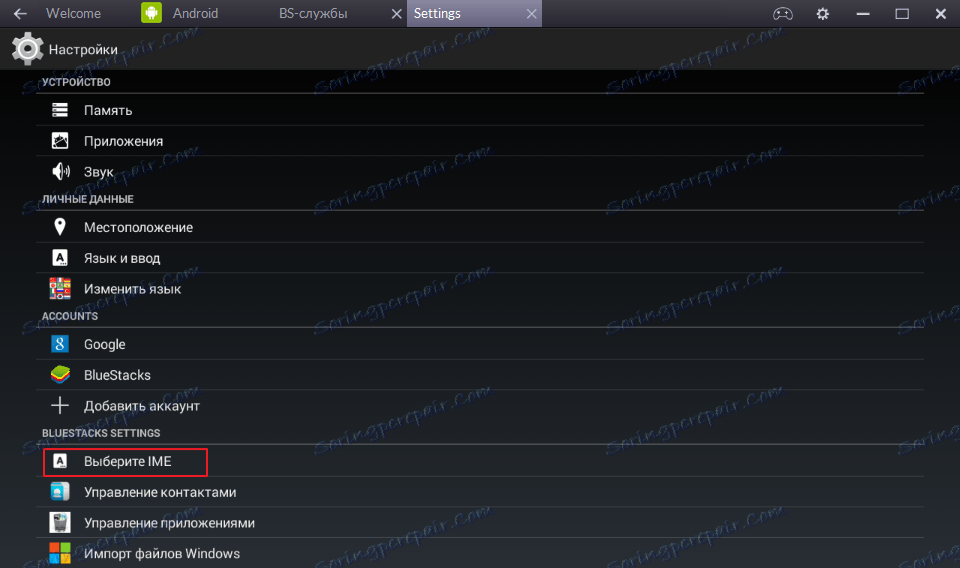
در اینجا ما "صفحه کلید صفحه نمایش" ، "نصب" را انتخاب می کنیم .
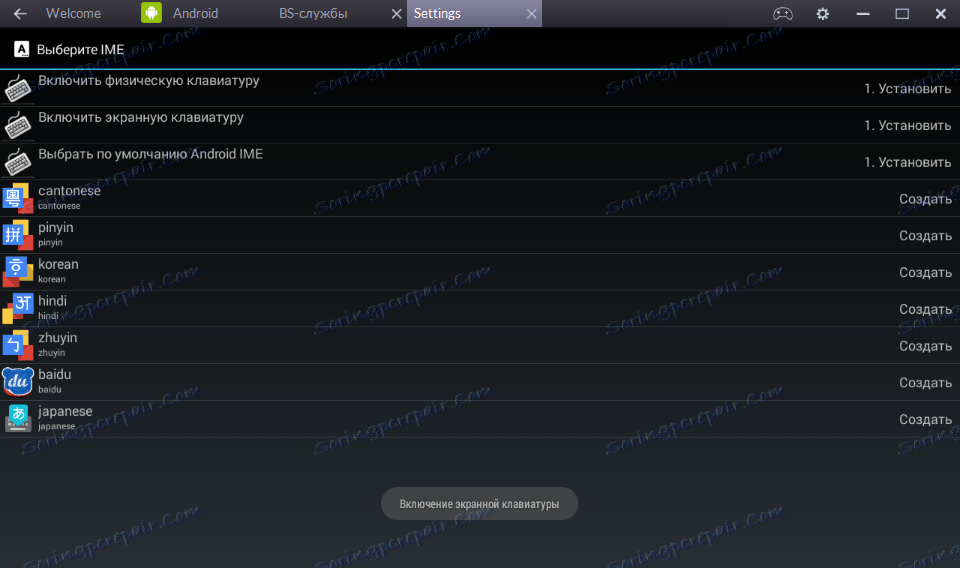
در حال حاضر، هنگام ورود، ما صفحه کلید Android را می بینیم و بدون هیچ مشکلی رمز عبور را تایپ می کنیم. تغییر زبان همانند هر دستگاه اندرویدی است.
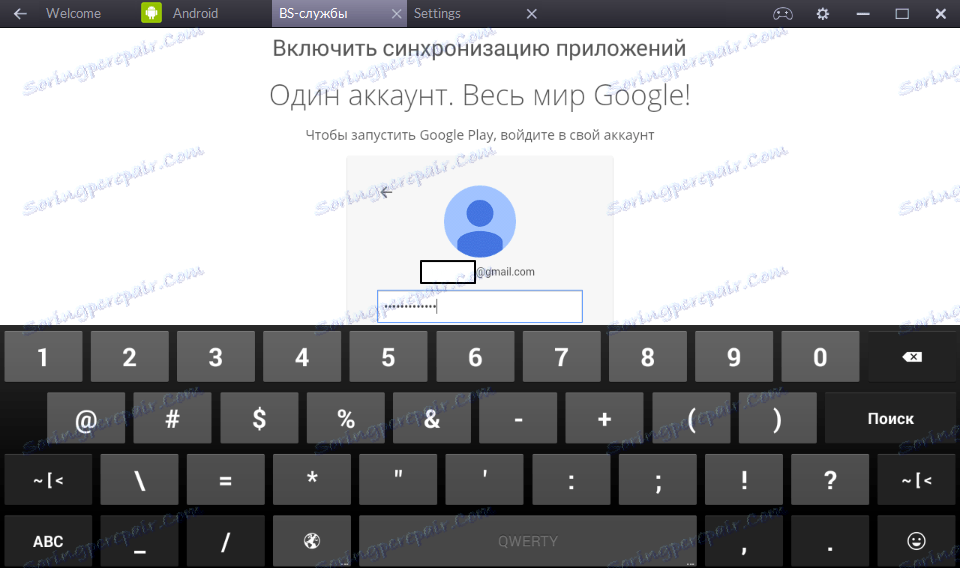
این تنظیم پایه را تکمیل می کند. شما می توانید دانلود و نصب برنامه های مورد علاقه خود را شروع کنید.